Testbericht Digitalkamerasoftware SilverFast DCPro
Wer aus seiner Digitalkamera die bestmögliche Bildqualität herausholen will, kommt um die Verwendung des RAW Formats nicht herum. Die nachträgliche Optimierung dieser Rohdaten am Computer ermöglicht eine deutliche Verbesserung der Bildergebnisse im Vergleich zu der automatischen Interpretation durch die kamerainternen Bildverarbeitungsalgorithmen.
SilverFast DCPro ist leider nicht mehr lieferbar.
Kommt es bei der Aufnahme auf exakte Farbwiedergabe an, ist auch eine Profilierung der verwendeten Kamera nötig; Genauso wie ein Scanner, ein Bildschirm oder ein Drucker kalibriert und profiliert werden kann, ist dies auch bei einer Digitalkamera möglich.
LaserSoft Imaging gibt dem Fotografen mit SilverFast DCPro ein Werkzeug zur Hand, das diese beiden Aspekte in einem Programm vereint. Damit lassen sich auf SilverFast-typische, bequeme Art und Weise Kamera-RAW-Daten verarbeiten und optimieren, sowie individuelle Kameraprofile erstellen.
Was macht die Software SilverFast DCPro?
SilverFast DCPro ist eine Software zur Verarbeitung von rohen Bilddaten. Diese sogenannten RAW-Daten sind die Bilddaten von der Digitalkamera, so wie sie deren Sensor erfasst - sie werden nicht zu einem fertigen Bild interpoliert, und es werden keinerlei Korrekturen durchgeführt, wie sie normalerweise automatisch von der kamerainternen Bildverarbeitung vorgenommen werden, um ein "richtiges" Bild zu erhalten. Auch mit der SilverFast Ai Scansoftware erstellte Rohscans können mit SilverFast DCPro verarbeitet werden. Um solch einen Rohscan zu erstellen, stellt man beim Scannen den Ausgabetyp "48 Bit HDR Farbe" bzw. "16 Bit HDR Graustufen" ein. Näheres dazu finden Sie in unserem SilverFast HDR Testbericht.
Desweiteren kann man mit SilverFast DCPro individuelle Kameraprofile erstellen. Durch das Fotografieren des mitgelieferten Kalibrierungstargets und anschließender Auswertung der Aufnahme durch die Software, berechnet SilverFast DCPro ein ICC-Profil, das die "Farbfehlsichtigkeit" der verwendeten Kamera ausgleicht. Auf diese Weise kann die größtmögliche Farbtreue erzielt werden. Damit macht DCPro das, was die Scansoftware SilverFast mit Hilfe eines IT-8 Targets bei Scannern macht, nämlich deren Fehler zu vermessen und zu korrigieren. Mit einem solchen Profilierungsprozess liefern Eingabegeräte wie Scanner und Digitalkameras echte, farbrichtige Bilder.
SilverFast DCPro sieht aus und lässt sich bedienen wie die SilverFast Scan-Software. Öffnet man mit diesem Programm eine RAW-Datei, so sieht man das Bild gleich so, wie es mit den bei der Aufnahme eingestellten Einstellungen aussehen würde. Nun kann man sämtliche dieser Bildeinstellungen verändern. Alles was man normalerweise vor der Aufnahme eingestellt hätte, kann man nun im Nachhinein machen. Hat man das gewünschte Ergebnis erreicht, braucht man nur noch auf den Bearbeiten-Button zu klicken, der den Scan-Button der normalen SilverFast Scan-Software ersetzt, gibt den Datei-Namen an und erhält die fertige Bilddatei.
Was bedeutet RAW-Format und wo liegen die Vorteile?
Beim Rohformat oder RAW-Format handelt es sich um ein Dateiformat bei Digitalkameras, welches die Daten der vom Bildsensor erfassten Informationen verlustfrei und unverändert beinhaltet. Die RAW-Datei enthält noch nicht alle Farbinformationen einer fertigen Bilddatei im JPG- oder TIF-Format. Diese müssen erst aufwendig berechnet werden; Parameter wie Weißabgleich, Kontrast, Scharfzeichnung, Farbsättigung und Rauschunterdrückung müssen bei der Aufnahme im RAW-Format nicht berücksichtigt werden. Im Gegensatz zu Belichtungszeit, Blende und ISO-Empfindlichkeit sind diese Parameter nämlich nicht von der Hardware abhängig.
Nutzt man das RAW Format, überlässt man die Einstellung dieser Werte also nicht den kamerainternen Verarbeitungsalgorithmen, sondern kann sie nachträglich gezielt am Computer vornehmen, und optimal dem gewünschten Ergebnis anpassen. Dabei erhält man je nach verwendetem RAW-Converter wesentlich umfangreichere und präzisere Einstellmöglichkeiten. Dadurch ist in Verbindung mit dem gesteigerten Dynamikumfang der im RAW-Format enthaltenen Bildinformationen eine erhebliche Steigerung der Bildqualität möglich.
Und natürlich hat man bei der Verwendung des Rohformates im Nachhinein die Möglichkeit, die optimalen Einstellungen zu finden; Wer sich beim Fotografieren eines Gegenstandes im Innern eines Raumes bei eingeschaltetem Blitz nicht sicher ist, ob er als Weißabgleich "Blitz", "Kunstlicht" oder "Automatik" einstellen muss, kann diese Einstellungen im Raw-Converter bequem der Reihe nach testen und so die optimale Einstellung finden. Bei RAW-Fotografien legt man also nicht bei der Aufnahme sondern erst bei der RAW-Konvertierung die entgültigen Kameraeinstellungen fest.
Warum sollte man eine Digitalkamera profilieren?
Keine Kamera stellt Farben von vornherein genau so dar, wie sie in der Realität aussehen. Dabei unterscheiden sich die Farbfehler nicht nur von Hersteller zu Hersteller und auch nicht nur von Modell zu Modell, sogar zwei Exemplare ein und desselben Kameramodells können aufgrund von Produktionsschwankungen in ihrer Farbdarstellung voneinander abweichen. Dieser Effekt tritt überall in der Technik auf: Kauft man 5 Personenwagen desselben Typs zeigen alle ein unterschiedliches Gewicht an.
Durch die Verwendung eines individuellen Kameraprofils können diese Abweichungen korrigiert werden, ohne die Bilder nachträglich zu bearbeiten. Dabei wird die individuelle Kamera zunächst vermessen um deren Farbabweichungen festzustellen und in einem sogenannten Kameraprofil zu speichern. Ein solches Kameraprofil enhält also die Farbfehler der Kamera in kompakter Form gespeichert. Bei der Raw-Konvertierung wird dann das Kameraprofil zur automatischen Fehlerkorrektur verwendet. Man spart dadurch nicht nur Zeit und somit ggf. auch Geld, sondern steigert auch die Bildqualität, da die Farben von vorn herein korrekt sind.
Wenn es also um die exakte Farbwiedergabe geht, wie z.B. bei Kunstreproduktionen oder bei Produktaufnahmen, sollte man grundsätzlich Kameraprofile verwenden; Aber auch jeder Freizeitfotograf erhält bessere Digitalfotos, wenn er seine Kamera vermisst, profiliert und seine Aufnahmen im Rohdatenformat macht und automatisch bearbeitet.
Unterschiedliche Versionen von SilverFast DC
Zunächst ein Paar Worte zu den verschiedenen erhältlichen Versionen von SilverFast DC. Es sind derzeit (03/2008) sechs Versionen verfügbar:
- SilverFast DC SE 6.6
Standard-Version für Einsteiger ohne zusätzliche Features
- SilverFast DC VLT 6.6
mit zusätzlichen Funktionen für Farbmanagement, Stapelverarbeitung und Druck
- SilverFast DCPro 6.6
Pro-Version mit vollem Funktionsumfang incl. Kalibrierungstarget zur Kameraprofilierung
- SilverFast DCPro Studio 6.6
Studio-Version mit zusätzlichen Features incl. Kalibrierungstarget zur Kameraprofilierung
- SilverFast DCPro Studio PhotoProof
Studio-Version mit zusätzlichen Features incl. Kalibrierungstarget und PhotoProof Plug-In
- SilverFast DCPro Studio ColorServer
Studio-Version mit zusätzlichen Features incl. Kalibrierungstarget und ColorServer Automations-Tool
SilverFast DC VLT bietet im Vergleich zu SilverFast DC SE zusätzliche Funktionen für das Farbmanagement und die Stapelverarbeitung. Desweiteren enthält es das Druck-Tool PrinTao. Die DCPro-Version enthält neben einigen weiteren, zusätzlichen Features die Möglichkeit zur Erstellung eines individuellen Kameraprofils mithilfe des mitgelieferten Kalibrierungstargets.
SilverFast DCPro Studio verfügt im Vergleich zu SilverFast DCPro über noch mehr zusätzliche Features wie die automatische Farboptimierung AACO, die Unterstützung des JPEG 2000 Formats, die funktionserweiterte Unscharfmaskierung USMPlus, das Stempelwerkzeug CloneTool, und das um Text- und Layout-Funktionen erweiterte PrinTao-Modul.
Die zusätzliche Option PhotoProof erweitert SilverFast DCPro Studio um eine Proof-Funktion, mit der Sie einen Softproof einrichten sowie rechtsverbindliche Proof-Drucke mit eingebundenem FOGRA-Medienkeil auf einem kalibrierten und linearisierten Ausgabegerät mit Hilfe von PrinTao ausgeben können.
ColorServer ist ein Automations-Tool, mit dem sich Arbeitsabläufe zum Verarbeiten von großen Mengen an Bildern automatisieren lassen. So können Sie Gradations- und Tonwertkorrekturen, Farbraum-Konvertierungen und alle weiteren mit SilverFast DCPro Studio möglichen Bildeinstellungen auf bequeme Weise automatisch ablaufen lassen.
Soft-Proofing mit PhotoProof
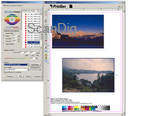
Die CMYK-Separation, also die Aufbereitung von RGB-Daten zu druckfertigen CMYK-Daten, ist in der Regel eine aufwendige Angelegenheit. PhotoProof kann diesen Vorgang vereinfachen. Es ermöglicht dem Anwender mit nur wenigen Mausklicks das Einrichten eines Softproofs, so dass auf dem Monitor der Ausgabefarbraum des Bildes simuliert wird.
Auf einem linearisierten und kalibrierten Ausgabegerät kann mithilfe von PrinTao ein Proof-Druck des Bildes im Ausgabefarbraum erstellt werden. Die Einbindung eines FOGRA-Medienkeils (es werden verschiedene Medienkeile für verschiedene Messgeräte mitgeliefert) sichert die Rechtsverbindlichkeit des Proofs - vorausgesetzt die Auswertung des mitausgedruckten Medienkeils, wofür man zusätzliche Hard- und Software benötigt, ergibt, dass die Abweichungen innerhalb der vorgeschriebenen Toleranzen liegen.
Automatisierung und Stapelverarbeitung mit dem ColorServer
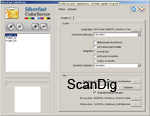
Das Automations-Tool ColorServer ermöglicht die Stapelverarbeitung von Bilddateien. Das Programm arbeitet mit sogenannten Hotfoldern. Das sind Ordner, die das laufende Programm ständig überwacht. Wird eine neue Datei in einem Hotfolder abgelegt, wird diese Datei den Einstellungen entsprechend verarbeitet - dabei stehen alle in SilverFast DCPro Studio verfügbaren Einstellungen zur Verfügung.
Die verarbeitete Datei wird dann im vorher festgelegten Zielordner gespeichert und das Original vom Hotfolder in den ebenfalls vorher festgelegten Archivordner verschoben. Desweiteren kann ein Fehlerordner bestimmt werden, in dem Dateien gespeichert werden, bei denen während der Verarbeitung ein Fehler aufgetreten ist.
In der Praxis richtet man sich also so einen Hotfolder einmal ein, und immer wenn man Bilder mit den gewünschten Einstellungen verarbeiten möchte, schiebt man diese einfach in den jeweiligen Dateiordner, und alles läuft voll automatisch ab. Bequemer geht es nicht!
DC-Praxis: Verarbeitung von Rohdaten mit SilverFast DCPro
Mit SilverFast DCPro lassen sich viele verschiedene Workflows realisieren. Wir wollen Ihnen in den folgenden Kapiteln zeigen, wie man grundsätzlich mit SilverFast DCPro und den erhältlichen Add-Ons arbeitet und die entsprechenden Vorgehensweisen beschreiben.
Zunächst wollen wir den Arbeitsablauf beschreiben, wie man RAW-Daten mit SilverFast DCPro verarbeitet:
Schritt 1: Erzeugen von RAW-Daten
Die fotografierten Bilder müssen im RaW-Format auf dem Speichermedium der Kamera gespeichert werden. Die Bildeinstellungen wie Weißabgleich und Schärfung sind dann nebensächlich - sie werden nachträglich optimiert; Nach dem Fotografieren empfiehlt es sich, die Daten auf die Festplatte des Computers zu übertragen. Die Rohdaten sollten auch nach der Berechnung der fertigen Bilddatei separat archiviert werden.
Schritt 2: Bildoptimierung und Berechnung der fertigen Bilddateien mit DCPro
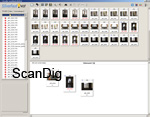
Nun können die Daten mit SilverFast DCPro aufbereitet werden. Über den sogenannten VLT (Virtueller Leuchttisch) können die Bilder für die Verarbeitung selektiert, betrachtet und verwaltet werden. Der VLT ist in drei Bereiche aufgeteilt: Verzeichnisstruktur, Vorschaubereich mit Thumbnails der Bilder des aktuellen Ordners und eine "Leuchtfläche", auf der man Thumbnails frei positionieren kann. Nach Doppelklick auf ein Bild, das sich auf der Leuchtfläche oder im Thumbnail-Bereich befindet, öffnet sich das SilverFast Hauptprogramm. Die Bildeinstellungen, die an der Kamera vor der Aufnahme gemacht wurden, können nun nachträglich angepasst werden.
Sämtliche aus SilverFast Ai bekannten Einstellungsmöglichkeiten wie z.B. Gradationskurven, Tonwerte, Farben und Scharfzeichnung gibt es auch hier. Im separaten Bildeinstellungsfenster sind neben den Optionen Belichtung, Weißabgleich, Helligkeit und Kontrast noch weitere Camera-RAW-spezifische Einstellungen vorhanden: Es gibt eine Auswahl an Weißabgleich-Presets, einen magenta-grün-Farbregler, einen Regler für die Luminanzglättung und einen für die Reduktion von Bildrauschen.
Sobald man mit dem Ergebnis zufrieden ist, kann die fertige Bilddatei berechnet werden: Ein einfacher Klick auf den "Bearbeiten"-Button genügt, und nach Eingabe des gewünschten Dateinamens und des Zielordners wird das Bild erstellt. Und das funktioniert sehr schnell: nach wenigen Sekunden - abhängig von der Rechnerleistung - ist ein 10 Megapixel-Bild fertig berechnet und gesichert.
DC-Praxis: Profilierung einer Digitalkamera
Mit Hilfe des mitgelieferten Kalibrierungstargets und der in die Software integrierten Funktion zur Profilerstellung ermöglicht SilverFast DCPro die einfache und bequeme Profilierung einer Digitalkamera.
Schritt 1: Aufnahme des Kalibrierungstargets
Zunächst muss das Kalibrierungstarget fotografiert werden. Wichtig dabei ist, Reflexionen auf dessen Oberfläche zu vermeiden, und für eine gleichmäßige Ausleuchtung zu sorgen; Am besten lässt sich das in einem Fotostudio mit mindestens zwei diffus strahlenden Lampen, die jeweils links und rechts im 45° Winkel zum Target aufgestellt werden, realisieren.

Sehr wichtig ist es auch, auf die richtige Belichtung zu achten. Die genaueste Messung ist mit einem Belichtungsmesser und Lichtmessung zu erreichen. Man misst dann in allen vier Ecken und in der Mitte des Targets das Licht, und stellt die Lampen so ein, dass an allen Messpunkten dieselben Belichtungswerte angezeigt werden. Hat man das entsprechende Equipment nicht, kann auch eine Objektmessung auf eine Graukarte mit dem in die Kamera integrierten Belichtungsmesser durchgeführt werden. Wenn auch keine Graukarte vorhanden ist, kann man auch das Target anmessen, und eine Belichtungsreihe machen. Man wählt dann die Aufnahme aus, bei der der Weisspunkt RGB-Werte von ca. 240 aufweist. Dies lässt sich z.B. mit dem SilverFast Densitometer ausmessen.

Ein weiterer, für die Erstellung eines fehlerfreien Profils unerlässlicher Punkt ist der korrekte Weißabgleich. Bei den meisten Kameras ist dazu eine neutral-graue Fläche anzumessen. Am besten ist dazu eine Graukarte geeignet, die man mit dem Licht, unter dem später auch das Kalibrierungstarget fotografiert werden soll, beleuchtet.
Im nebenstehenden Bild sehen Sie den Studioaufbau, den wir zur Aufnahme des Testcharts vorgenommen haben. Damit wurden ideale Bedingungen geschaffen. Aber nicht nur im Fotostudio ist die richtige Aufnahme des Targets möglich. Man kann es auch gut im freien aufnehmen, wenn Reflexionen vermieden werden können. Auf die richtige Belichtung und den korrekten Weissabgleich ist natürlich auch hier zu achten.
Schritt 2: Auswertung des Targets und Berechnung des Profils

Hat man das Target schließlich fotografiert, kann die entsprechende RAW-Datei in SilverFast DCPro geöffnet werden. Hier klickt man dann auf den Kalibrierungs-Button, woraufhin man zunächst durch Setzen eines Häkchens festlegen muss, dass statt eines IT-8 Targets das spezielle DCPro Target verwendet wird. Nun legt man mit Hilfe eines viereckigen, gestrichelten Rahmens, dessen Eckpunkte unabhängig voneinander bewegt werden können, die Ränder des Targets fest. Innerhalb dieses Rahmens sind Positionsmarkierungen für die Farbfelder vorhanden, die bei korrekter Ausrichtung genau über den Farbfeldern liegen.
Klickt man nun auf Start, erkennt SilverFast anhand des Strichcodes auf dem Target, welche Referenzdatei zu der verwendeten Vorlage gehört, und berechnet damit das Profil. Nun kann man dem Profil noch einen Namen geben, woraufhin es in das entsprechende Verzeichnis gespeichert und automatisch aktiviert wird. Von nun an wird für jede in SilverFast DCPro geöffnete Datei dieses Profil berücksichtigt, solange man es nicht deaktiviert oder ein anderes Profil wählt.
Schritt 3: Auswahl des entsprechenden Profils
Es macht durchaus Sinn, für verschiedene Lichtsituationen eigene Profile zu erstellen. Allerdings genügen in der Regel zwei bis drei Profile für die fotografische Praxis. So kann man ein Profil mit Blitzlicht erstellen, das auch problemlos für Tageslichtaufnahmen verwendet werden kann, solange man den Weißabgleich entsprechend anpasst. Nun kann noch ein weiteres Profil für Glühbirnen-Licht und z.B. eines für Halogen-Licht erstellt werden. Damit ist man gut gerüstet für die meisten Situationen, und nur für sehr spezielle Lichtverhältnisse bräuchte man dann noch weitere Profile. Welches Profil bei der Berechnung der fertigen Bilddatei berücksichtigt werden soll, kann man im CMS-Dialog bei den SilverFast-Optionen auswählen.
DC-Praxis: Automatisierung der Rohdaten-Verarbeitung mit dem ColorServer
Mit dem optionalen ColorServer kann man die Funktionen von SilverFast DCPro Studio zur bequemen Abarbeitung großer Bildmengen automatisieren. Dabei kann man bezüglich der Verarbeitung von Rohdaten folgendermaßen vorgehen:
Schritt 1: Einstellen des ersten Bildes
Ein für die zu verarbeitende Fotostrecke repräsentatives RAW-Bild wird über den VLT in SilverFast DCPro geöffnet. Nun werden alle Bildeinstellungen vorgenommen bis das gewünschte Ergebnis erreicht ist. Dazu zählen auch die Farbmanagement-Einstellungen der Optionen-Dialogbox. Diese Einstellungen können, wie bei SilverFast üblich, als Voreinstellungen abgespeichert werden.
Schritt 2: Einrichten von ColorServer
Nun müssen die Einstellungen von ColorServer festgelegt werden. Als erstes muss ein neues Projekt angelegt werden, für das alle der folgenden Einstellungen gelten. Man kann eine unbeschränkte Anzahl von Projekten definieren. Zunächst wird der Quellordner - der Hotfolder - festgelegt. Hier stellt man den Ordner ein, in den die RAW-Daten vom Speichermdium der Kamera kopiert bzw. verschoben werden.
Dabei können diverse Einstellungen zur Verarbeitung der Rohdaten gemacht werden, z.B. ob und wie das Bild beschnitten werden soll, oder ob eine Bildautomatik durchgeführt werden soll. Außerdem kann festgelegt werden, ob die Dateien mit vorher in SilverFast DCPro Studio gespeicherten Voreinstellungen verarbeitet oder die aktuellen Einstellungen verwendet werden sollen.
Als letztes müssen noch Ziel-, Archiv- und Fehlerordner sowie das gewünschte Dateiformat festgelegt werden. Mit einem Klick auf die "Play"-Taste aktiviert man die automatisierte Verarbeitung. Von nun an wird jeder in einem Projekt festgelegte Hotfolder überwacht, und jedes neu dort abgelegte Bild wird entsprechend der Einstellungen verarbeitet.
Schritt 3: Übertragung der Bilddaten
Nun kann man mit dem Fotografieren bzw. mit der Datenübertragung loslegen. Werden die Bilder direkt in den Hotfolder gespeichert, übernimmt ColorServer sogleich die Verarbeitung der Daten und legt sie in der oben festgelegten Verzeichnisstruktur ab.
DC-Praxis: Erstellung eines Proof-Drucks mit PhotoProof und PrinTao
Schritt 1: PhotoProof einrichten
In der Dialogbox für die PhotoProof Einstellungen kann PhotoProof aktiviert und konfiguriert werden. Hier legt man das Proof-Referenzprofil fest (den Ausgabefarbraum für den späteren Druck), wählt den einzubindenden Medienkeil aus und legt den Rendering-Intent fest. Sobald PhotoProof aktiviert ist, sieht man im SilverFast-Vorschaufenster das Bild im simulierten Ausgabefarbraum (Softproof).
Schritt 2: Einstellen des Bildes
Das Bild kann mithilfe der SilverFast-Funktionen dem gewünschten Endergebnis angepasst werden. Ist man zufrieden, speichert man das Bild.
Schritt 3: Ausgabe des Proofs mit PrinTao
Als nächstes startet man PrinTao über den VLT. Hier sieht man eine bis auf den bei den PhotoProof Einstellungen ausgewählten Medienkeil leere Seite, auf der nun über den Dateibrowser das/die vorher bearbeitete(n) Bild(er) platziert werden können. Sobald alles angeordnet ist und die Druckereinstellungen gemacht sind, kann der Proof ausgegeben werden.
Die Bildqualität mit SilverFast DCPro
Die von SilverFast DCPro ausgegebenen Bilddateien sind dank LaserSoft Imagings bewährten Bildverarbeitungsalgorithmen und der Möglichkeit zur Erstellung und Berücksichtigung individueller Kameraprofile hervorragend. Andere RAW-Converter wie z.B. der in Photoshop® integrierte Camera RAW Converter, bieten wesentlich umfangreichere Einstellmöglichkeiten, wie z.B. die Korrektur von Objektivfehlern, so dass hier bei gekonnter Anwendung noch etwas mehr an Bildqualität herausgekitzelt werden kann. Diese Programme bieten in der Regel aber keine integrierte Lösung zur Kameraprofilierung.
Durch die Generierung eines individuellen Kameraprofils wird die Farbtreue nochmals deutlich gesteigert. Auch eine Verbesserung der Tonwertverteilung ist häufig der Fall.



Die oben gezeigten Beispiele verdeutlichen den Unterschied zwischen der Datenverarbeitung in der Kamera und der nachträglichen Verarbeitung mit SilverFast DCPro sowohl mit als auch ohne Verwendung eines individuellen Kameraprofils. Wenn Sie auf eines der Bilder klicken, öffnet sich ein Fenster, das eine vergrößerte Darstellung des jeweiligen Bildes enthält, wobei alle drei Sekunden zwischen den Ergebnissen der kamerainternen RAW-Konvertierung, der unprofilierten Konvertierung mit SilverFast DCPro und der Konvertierung mit SilverFast DCPro unter Berücksichtigung eines individuellen Kameraprofils umgeschaltet wird.
Dabei ist zu beachten, dass bei der Rohdatenkonvertierung mit SilverFast DCPro keine Veränderung der Bildeinstellungen vorgenommen wurden. D.h. die Unterschiede zu den Ergebnissen der kamerainternen Verarbeitung beruhen lediglich auf den unterschiedlichen Konvertierungsalgorithmen von Software und Kamera. Die Ergebnisse könnten mit SilverFast DCPro durch dessen Einstellmöglichkeiten nochmals angepasst bzw. verbessert werden. Wir haben darauf verzichtet, um Ihnen einen möglichst objektiven Eindruck von den Unterschieden zu vermitteln. Die Beispiele zeigen deutlich, wie groß die Steigerung der Bildqualität durch die Profilierung der Kamera ist.

Eine weitere nützliche Funktion zur Qualitätssteigerung ist die sogenannte Farbstörungsreduktion. Bei Aufnahmen mit starkem Bildrauschen, das z.B. durch die Verwendung hoher ISO-Werte entstanden ist, bringt die Verwendung dieses Korrekturverfahrens eine deutliche Minderung dieser Störung. Wir haben hier einen 100% Ausschnitt einer dunklen Testaufnahme abgebildet. Das nach dem Klick auf das Thumbnail erscheinende Bildfenster schaltet alle drei Sekunden zwischen dem Bild ohne und dem Bild mit bei der Konvertierung aktivierter Rauschunterdrückung um.
Wie man sieht, wird das Bildrauschen deutlich reduziert ohne zu Verlust feiner Details zu führen. Das ist keineswegs selbstverständlich: oft führt diese Funktion bei anderen Programmen nämlich zu Farbverschiebungen in feinen Bilddetails.
Wer braucht SilverFast DCPro, PhotoProof und ColorServer?
SilverFast DCPro wendet sich an alle Fotografen, die mit ihrem digitalen Equipment die bestmögliche Bildqualität bei größtmöglicher Farbtreue erzielen wollen. Der Aspekt der Farbtreue tritt immer dann in den Vordergrund, wenn es darum geht, die Farben des Motivs möglichst naturgetreu wiederzugeben. Fotografiert man z.B. Textilien für den Katalog eines Modelabels oder fertigt Reproduktionen von Gemälden an, so ist es unerlässlich, die verwendete Kamera zu profilieren. Nur so kann sichergestellt werden, dass z.B. das "Ultra-Marine-Himmelblau" der neuesten Kollektion auf dem Foto auch so aussieht wie in der Realität. Auch bei Aufnahmen außerhalb des Studios wirken die Farben realistischer. Zum Beispiel werden feinste Nuancen der verschiedenen Grüntöne eines Landschaftsfotos differenziert wiedergegeben und Hauttöne bei Porträtaufnahmen zeigen den echten, natürlichen Teint der fotografierten Person(en).
Die Möglichkeit der nachträglichen Optimierung der Bilder durch die Verwendung des RAW-Formats führt zu besseren Ergebnissen, da jedes Bild individuell und ohne den Verlust von Bildinformation, der bei nachträglicher Bearbeitung von fertigen TiF oder JPG Dateien unweigerlich entsteht, angepasst werden kann. Wer bei seinen Fotos Wert auf optimale Qualität legt, sollte sie also prinzipiell im RAW Format aufnehmen.
Soll das fertige Bild von einer anderen Person als dem Fotografen bestimmt werden, so muss sich dieser bei der Aufnahme noch keine Gedanken über die Bildeinstellungen machen; Er gibt die RAW-Daten einfach an den Bearbeiter weiter, der das Bild dann dem entsprechenden Anwendungsziel angepasst bearbeitet. Mit einer RAW-Datei erhält er die beste Grundlage für optimale Ergebnisse. Vor allem (aber nicht nur!) im FineArt-Bereich ist diese Vorgehensweise angebracht.
Natürlich sorgt eine Profilierung der Kamera und die Optimierung der Rohdaten auch in der freien, nicht-kommerziellen Fotografie für bessere Bilder. Durch die wesentlich exaktere Farbwiedergabe kann man sich einen großen Teil der nachträglichen Farbanpassungen mit einem Bildbearbeitungsprogramm ersparen. Die Software ist also keineswegs nur Berufsfotografen zu empfehlen. Auch jeder ambitionierte Hobbyfotograf kann seine Bilder damit deutlich aufwerten. Und vor allem ist es doch eine Riesen-Zeitersparnis, wenn man seine Digitalfotos nicht mehr nachbearbeiten muss sondern wenn diese automatisch farblich korrigiert und optimiert werden.
Das optionale PhotoProof ist ein Tool zur Arbeit in der Druckvorstufe. Alle, die Daten für den Druck vorbereiten müssen, bekommen mit SilverFast DCPro Studio in Verbindung mit PhotoProof ein Werkzeug in die Hand, mit dem sich die CMYK-Separation auf einfache und bequeme Weise durchführen lässt. Es kann ein Softproof eingerichtet und in wenigen Schritten ein farbverbindlicher Kontaktproof mit eingebundenem FOGRA-Medienkeil auf einem kalibrierten und linearisierten Ausgabegerät erstellt werden. Durch eine colorimetrische Auswertung dieses Testkeils und anschliessende Ausgabe eines Auswertungsprotokolls kann die Rechtsverbindlichkeit sichergestellt werden.
Die ColorServer-Option ermöglicht die schnelle, automatisierte Verarbeitung von großen Mengen an Bildern. So können z.B. Fotografen einen großen Nutzen aus dieser Software ziehen, indem sie während einer digitalen Fotoproduktion die Daten von der Speicherkarte direkt an den ColorServer schicken, der dann automatisch vorher festgelegte Grundeinstellungen und Korrekturen auf alle Bilder anwendet. Die Daten könnten dann gleich zur Absprache und Selektion dem Kunden vorgelegt werden.
Auch für den Privatmann ist ColorServer ein fantastisches Hilfsmittel: Einmal eingerichtet schiebt man einfach seine neuen Digitalfotos direkt von der Speicherkarte in den Hotfolder und holt kurze Zeit später im Zielordner die farblich korrigierten und optimierten Fotos ab. Schneller und bequemer kommt man nicht zu optimierten Digitalfotos!
Stärken und Schwächen von SilverFast DCPro
LaserSoft Imaging bietet mit SilverFast DCPro sowohl professionellen Anwendern als auch ambitionierten Hobbyfotografen ein sehr effektives Tool zur Qualitätssteigerung digitaler Bilder an.
Das Hauptprogramm lässt sich bedienen und arbeitet mit den gleichen Algorithmen wie die SilverFast HDR Software. Die Bildergebnisse sind also wie erwartet von höchster Qualität (natürlich abhängig von Aufnahme und Kamera). Die Bedienoberfläche von SilverFast ist nicht jedermanns Sache, aber man kann nach kurzer Eingewöhnung sehr gut und effizient damit arbeiten.
Der Virtuelle Leuchttisch (VLT) zur Auswahl und Sortierung der einzelnen Bilder ist im Großen und Ganzen sehr praktisch. Man kann einzelne Projekte anlegen (hier Alben genannt), Presets abspeichern und hat direkten Zugriff auf alle SilverFast DCPro Komponenten. Nur eine Sache ist negativ aufgefallen: Wenn man die Thumbnails nicht sehr groß einstellt, werden längere Dateinamen, die unter dem Thumbnail stehen, abgeschnitten, und man sieht nirgends den vollständigen Namen. Auch der Navigator ist nicht in der Breite einstellbar und zu schmal, um lange Namen vollständig anzuzeigen. Die einzige Möglichkeit ist, den Mauszeiger auf eine Datei im Navigator zu platzieren, und den Dateinamen der erscheinenden gelben Box zu entnehmen. Welches der Thumbnails zu dieser Datei gehört, weiß man dann trotzdem nicht. Dieses auf den ersten Blick kleine Manko macht sich in der Praxis schnell sehr unangenehm bemerkbar.
In Kombination mit ColorServer wird SilverFast DCPro ein mächtiges Tool zur Stapelverarbeitung großer Mengen an Bilddateien. Auch hier können verschiedene Projekte angelegt werden, so dass immer die entsprechenden Einstellungen angewendet werden können. Die verwendete Ordnerstruktur erweist sich als sehr praktisch und sicher.
Mit PhotoProof kann man schnell und einfach einen Softproof einrichten sowie Proof-Drucke erstellen. Hat man alle nötige Soft- und Hardware, funktioniert die Ausgabe eines rechtsverbindlichen Proofs auf bequeme Art und Weise.
Fazit
Die DCPro-Software bietet dank der Kameraprofilierung und der Rohdatenverarbeitung sehr effektive Features zur Qualitätssteigerung digitaler Bilder. Die nachträgliche Bildoptimierung der Rohdaten kann den Workflow sowohl bei FineArt-Arbeiten als auch bei der Massenverarbeitung sehr vereinfachen. Im letzteren Fall liefert ColorServer eine sehr gut funktionierende Automatisierung, die dem Anwender sehr viel Arbeit erspart. Und PhotoProof macht aus SilverFast DCPro ein sehr funktionelles Gesamtpaket für die Druckvorstufe.
Die verschiedenen erhältlichen Versionen ermöglichen es jedem Anwender, die für ihn passende Lösung zu finden. Für alle, die mehr aus Ihren Fotos herausholen wollen ein tolles Tool zu einem fairen Preis.
Zurück zum Inhaltsverzeichnis Software-Tests
|